Если вы столкнулись Office Tab пропала или исчезла в приложениях Office из-за каких-то редких обстоятельств, вы всегда можете попытаться вернуть ее одним из следующих способов.
Примечание. Прежде чем предпринимать какие-либо действия, убедитесь, что вы установили последнюю версию Office Tab. Вы можете скачать последнюю версию с здесь.
1. Используя Office Tab Центр
Перейдите на Office Tab Center, вы можете включить или отключить функцию конкретной вкладки. Вы можете получить доступ Office Tab Центрировать, дважды щелкнув по Office Tab Центр значок на вашем компьютерном столе. Вы также можете получить доступ, нажав Start > Все программы > Office Tab > Office Tab Центр.
Чтобы убедиться, что Включить вкладки для Word, Excel, PowerPoint, проверено. Нажмите «OK» закрывать Office Tab Центр. Если проблема все еще существует, перейдите к следующему шагу.

Как Включить или Выключить обновление Microsoft Office — Ворд для начинающих
2. Использование диспетчера надстроек Microsoft Office (для Office 2007/2010/2013).
В этом случае я собираюсь использовать Microsoft Word 2010 для устранения неполадок. Если в Word нет вкладки, вы должны выбрать доступ к Диспетчер надстроек Word чтобы включить его вручную. Для Office 2010 щелкните Файл > Опции > Надстройки. Для Office 2007 щелкните Значок офиса > параметры Word > Надстройки.

2.1 Чтобы включить надстройки, выберите тип надстроек в нижней части скриншота выше (Office Tab надстройки принадлежат COM-надстройки напишите), а затем щелкнув Идти…

Примечание: Если вы используете Microsoft Office 2007, убедитесь, что оба Вкладки для Word (32-бит) и Office Tab Помощник включены.
почему Office Tab будет иногда отключаться? Это связано с тем, что существуют некоторые другие надстройки Office, несовместимые с Office Tab в вашем приложении Office. В этом случае вы должны попытаться отключить некоторые другие надстройки Office, которые вам не нужно использовать, и просто оставить Office Tab включен.
Источник: ru.extendoffice.com
Как использовать онлайн-приложения Office в Microsoft Edge? –
Ребята из Microsoft переименовали культовые приложения Office в приложения Microsoft 365. Значок связанного приложения для Office также изменился вместе с новым интерфейсом. В предыдущей статье я объяснил, как получить доступ к этим приложениям Microsoft 365 с помощью бесплатного онлайн-редактора. Это довольно круто, поскольку вы можете использовать любой браузер для доступа к контенту в Интернете.
Приложение Office: как бесплатно пользоваться Microsoft Word, Excel и PowerPoint в Windows 10
Однако, если вы используете Edge в качестве браузера по умолчанию, вы можете получить доступ ко всем своим документам Office в браузере Edge из OneDrive. Также можно создавать и редактировать документы в Интернете без установки настольных приложений на вашем компьютере.
Примечание: Бесплатный онлайн-редактор поставляется с ограниченными функциями и 5 ГБ места в OneDrive. Вы можете пропустить функциональные возможности редактора как бесплатного пользователя. Вы можете использовать это из Edge для быстрого редактирования документов. Тем не менее, я лично рекомендую иметь подписку на Microsoft 365 и настольные приложения для лучшего использования, а также возможность редактирования в Интернете.
Боковая панель Microsoft Edge
Параметр боковой панели в Edge позволяет вам хранить удобные инструменты на боковой панели браузера, чтобы вы могли легко получить к ним доступ при необходимости. Похоже, Microsoft также планирует добавить новый чат Bing AI на боковую панель Edge, что сделает его неизбежным инструментом для включения при использовании Edge. Вы можете добавлять приложения Microsoft 365 на боковую панель Edge и быстро получать к ним доступ с панели управления.
Включить боковую панель в Edge
По умолчанию боковая панель отключена в Edge, и вы можете включить ее в настройках.
- Запустите Edge и нажмите клавиши «Alt + F» (Option + F на Mac), чтобы открыть список меню. Либо щелкните значок с тремя точками в правом верхнем углу приложения Edge.
- Выберите «Настройки» из длинного списка пунктов меню.

Открыть страницу настроек Edge
- Это откроет настройки Edge и перейдет к опции «Боковая панель». Включите параметр «Показать боковую панель», чтобы боковая панель отображалась в правой части браузера.

Включить боковую панель в Edge
Включить приложения Microsoft 365 на боковой панели Edge
После включения боковой панели нажмите кнопку «Настроить боковую панель», и вы увидите список приложений в разделе «Управление». Убедитесь, что опция «Microsoft 365» включена, чтобы начать использовать документы Office в Edge.

Включить приложения Microsoft 365 на боковой панели Edge
Доступ к документам Office в Edge
Щелкните значок Microsoft 365, отображаемый на боковой панели Edge. Он покажет два раздела — «Приложения» и «Недавние».
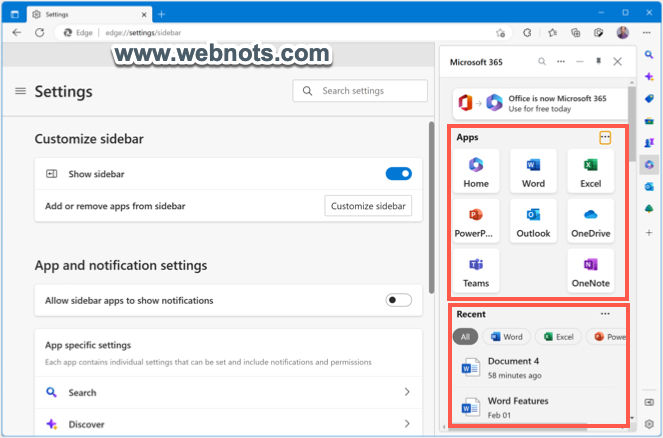
Разделы «Приложения» и «Недавние документы» на боковой панели Edge
- Программы – здесь вы можете найти все приложения Office, такие как Word, Excel, PowerPoint, Outlook, Teams и т. д. Выберите «Домой», чтобы просмотреть общую панель управления, или щелкните любое приложение, чтобы открыть онлайн-панель приложения. Оттуда вы можете либо создать новый документ, либо открыть последние документы из OneDrive. Как уже упоминалось, Edge будет использовать онлайн-редактор для просмотра и редактирования документов, хотя у вас установлены настольные приложения.

Панель управления Office Home в Edge
- Недавний – в этом разделе вы найдете все синхронизированные файлы Word, Excel и PowerPoint. Вы можете выбрать имя приложения, чтобы отфильтровать соответствующие документы, и щелкнуть любой документ, чтобы открыть его с помощью онлайн-редактора. Онлайн-редактор с премиальной подпиской будет иметь крутые шаблоны, чтобы полностью изменить внешний вид вашего документа.

Редактируйте документы в Office Online Editor из Edge
Заключительные слова
Использование приложений Office в Microsoft Edge полезно для быстрого доступа к последним документам с панели управления. Edge загрузит панель управления office.com или microsoft365.com и автоматически войдет в систему, если вы уже вошли в браузер. Вы можете отредактировать или создать документ с помощью онлайн-редактора, а затем при необходимости загрузить файл на свой компьютер.
Источник: hoow.ru
Как активировать Office 365

Office 365 является одним из самых популярных офисных пакетов, принадлежащих корпорации Microsoft. Он предлагает множество удобных функций и приложений для совместной работы. Однако прежде чем начать использовать Office 365, вам необходимо активировать его. В этой статье мы используем вам о том, как активировать Office 365 и начать все его преимущества.
Оглавление
- Что такое Office 365
- Покупка и установка Office 365
- Создание учетной записи Microsoft
- Активация Office 365
- Начало использования Office 365
- Перенос данных в Office 365
- Обновление и управление подпиской
- Вопросы и ответы
- Заключение
- Часто задаваемые вопросы
Что такое Office 365
Office 365 — это облачный сервис, предоставляемый компанией Microsoft, который включает в себя различные приложения, такие как Word, Excel, PowerPoint, Outlook и другие. Он позволяет пользователям работать над документами, электронной почтой, расписаниями и другими задачами в режиме реального времени и совместно с другими пользователями.
Покупка и установка Office 365

П еред активацией Office 365 вам необходимо приобрести подписку на этот сервис. Вы можете приобрести подписку непосредственно на сайте Microsoft или у одного из их партнеров. После приобретения подписки вам будет предоставлен ключ активации, который необходимо использовать при активации Office 365.
Чтобы установить Office 365 на ваш компьютер, вам потребуется загрузить установочный файл с официального сайта Microsoft. Запустите этот файл и следуйте инструкциям на экране для установки Office 365 на ваш компьютер.
Создание учетной записи Microsoft

Перед активацией Office 365 вам потребуется создать учетную запись Microsoft, если у вас еще ее нет. Чтобы создать учетную запись, перейдите на сайт Microsoft и выберите опцию «Создать учетную запись». Заполните необходимые данные и следуйте инструкциям для завершения процесса создания учетной записи.
Активация Office 365

- Откройте любое приложение Office 365, например, Word или Excel.
- В верхней части приложения найдите и щелкните на вкладку «Активация».
- В открывшемся окне введите ключ активации, который вам был предоставлен при покупке подписки.
- Нажмите кнопку «Активировать» и дождитесь завершения процесса активации.
Читать Изменения в Google Play Store в 2022 году: чего ожидать? Часть 1. Инициативы в области конфиденциальности и безопасности в Google Play Store 2022
Начало использования Office 365
После активации Office 365 вы можете начать использовать все его функции и приложения. Запустите любое приложение Office 365 и войдите в свою учетную запись Microsoft. Теперь вы можете создавать, редактировать и сохранять документы, отправлять и получать электронные письма, работать с таблицами и презентациями, и многое другое.
Перенос данных в Office 365
Если у вас уже есть данные, хранящиеся на другом устройстве или в другой системе, вы можете перенести их в Office 365. Для этого вам потребуется использовать инструменты и функции импорта, предоставляемые Office 365. Следуйте инструкциям, чтобы перенести свои данные без потерь и начать работать с ними в Office 365.
Обновление и управление подпиской
Office 365 предлагает регулярные обновления и улучшения своих функций и приложений. Чтобы воспользоваться этими обновлениями, вам необходимо управлять своей подпиской на Office 365. Вы можете настроить автоматическое обновление или выполнить обновление вручную через центр управления подпиской Office 365.
Вопросы и ответы
Вопрос 1: Можно ли активировать Office 365 без подключения к интернету?
Ответ: Нет, для активации Office 365 требуется подключение к интернету. Он должен связаться с серверами Microsoft для проверки ключа активации и завершения процесса активации.
Вопрос 2: Можно ли активировать Office 365 на нескольких устройствах?
Ответ: Да, вы можете активировать Office 365 на нескольких устройствах, в пределах ограничений, указанных в вашей подписке. Вы можете использовать Office 365 на своем компьютере, планшете и смартфоне.
Вопрос 3: Как узнать о сроке истечания подписки на Office 365?
Ответ: Чтобы узнать о сроке истечения подписки на Office 365, войдите в свою учетную запись Microsoft и перейдите в центр управления подпиской. Там вы найдете информацию о сроке действия вашей подписки и сможете продлить ее при необходимости.
Вопрос 4: Могу ли я поделиться подпиской Office 365 с другими пользователями?
Ответ: Да, вы можете поделиться подпиской Office 365 с другими пользователями, используя функцию совместного использования. Вы можете добавить других пользователей и предоставить им доступ к определенным приложениям и функциям Office 365.
Читать Как создать хайп-проект
Вопрос 5: Что делать, если возникли проблемы с активацией Office 365?
Ответ: Если у вас возникли проблемы с активацией Office 365, вы можете обратиться в службу поддержки Microsoft. Они помогут вам решить проблему и активировать вашу подписку.
Заключение
Активация Office 365 — это важный шаг перед началом использования этого мощного офисного пакета. В этой статье мы рассмотрели процесс активации и начала использования Office 365. Не забудьте приобрести подписку, создать учетную запись Microsoft и активировать Office 365, чтобы начать пользоваться всеми его преимуществами.
Часто задаваемые вопросы
Вопрос 1: Какие приложения входят в пакет Office 365?
Ответ: Пакет Office 365 включает в себя приложения, такие как Word, Excel, PowerPoint, Outlook, OneNote, Publisher и другие.
Вопрос 2: Могу ли я использовать Office 365 на Mac-компьютере?
Ответ: Да, Office 365 доступен для использования на компьютерах Mac. Microsoft предлагает версии Office 365 для Mac, которые полностью совместимы с операционной системой macOS.
Вопрос 3: Какие требования к системе для установки Office 365?
Ответ: Точные требования к системе для установки Office 365 могут различаться в зависимости от версии и приложений, которые вы хотите установить. Рекомендуется обратиться к официальным ресурсам Microsoft для получения информации о требованиях к вашей конкретной версии Office 365.
Вопрос 4: Могу ли я использовать Office 365 на мобильных устройствах?
Ответ: Да, Microsoft предлагает приложения Office 365 для мобильных устройств на базе операционных систем iOS и Android. Вы можете установить эти приложения на свой смартфон или планшет и использовать Office 365 в любое время и в любом месте.
Вопрос 5: Как мне продлить подписку на Office 365?
Ответ: Для продления подписки на Office 365 вам необходимо войти в свою учетную запись Microsoft и перейти в центр управления подпиской. Там вы выбираете опции для продления подписки и выбираете новый срок действия.
Если вы нашли ошибку, пожалуйста, выделите фрагмент текста и нажмите Ctrl+Enter.
Источник: andreyex.ru